Android als ecosysteem en platform heeft bewezen enorme mogelijkheden te bieden, en dit is een van de redenen waarom er honderden apps zijn die hetzelfde probleem op hun eigen unieke manier proberen op te lossen. Deze openheid en veelzijdigheid biedt enorme kansen voor app-ontwikkelaars. Maar dat is niet altijd het geval, de enorme catalogus met apps belemmert de vindbaarheid van apps en daardoor kunnen we soms in een situatie terechtkomen waarin we geen oplossing vinden in de vorm van een app. Dit is waar automatiserings-apps zoals Tasker in het spel komen.
Het zou niet verkeerd zijn om Tasker te kronen tot de Zeus van alle automatiseringsapps in de Play Store. Simpel gezegd, Tasker is als de IFTT-app op steroïden met een heleboel extra functies.
Waarom een speciale tutorial over zo'n populaire app?
Het antwoord op deze vraag is "ComplexiteitHoewel Tasker zeker de beste app is om te ontdekken hoe slim uw smartphone eigenlijk kan worden, wordt deze nooit als de meest gebruiksvriendelijke of intuïtieve beschouwd. Tasker is berucht om zijn complexiteit en ja, het duurt even om te wennen aan de overweldigende gebruikersinterface. En de meeste gebruikers vertrekken halverwege vanwege hoe intimiderend het kan zijn om het correct te configureren. Zelfs een kleine misconfiguratie kan onverwachte resultaten opleveren. Ook is de Tasker-website zelf niet erg nuttig bij het geven van een basistraining over het gebruik ervan. In dit artikel behandelen we alle basiselementen van Tasker en leggen we u in voldoende detail uit wat elk onderdeel doet. We zullen ook kijken naar enkele van de redenen waarom Tasker soms niet werkt.
Tasker: The Breakdown
De Tasker-app kan worden onderverdeeld in 6 hoofdcomponenten
- Taken - Het kan een lijst worden genoemd van Acties dat het apparaat op een bepaald moment presteert.
- Profielen - Het is een lijst met taken die het systeem uitvoert op basis van het Contexten.
- Contexten -Contexten bieden de gegevens (tijd, locatie, connectiviteit) om het specifieke te activeren Profiel.
- Plug-ins - Vooraf gebouwde oplossingen door andere ontwikkelaars om de functionaliteit van Tasker te verbeteren, die ook aan uw eigen profielen kunnen worden gekoppeld.
- Recepten - Recepten zijn de profielen of automatiseringsaanpassingen die gebruikers van Tasker met elkaar kunnen delen en die anderen rechtstreeks in de app kunnen importeren.
- Scènes- Aangepaste UI-elementen die u kunt maken om mee te communiceren.
Tasker kan worden beschouwd als een lijm die de mogelijkheden van al uw apps en de hardware van uw apparaat verbindt om geweldige ervaringen te creëren. Er zijn oneindig veel mogelijkheden in de mate waarin u met Tasker kunt experimenteren om verbluffende oplossingen te creëren. Maar voor de uitleg zullen we ons concentreren op een basisversie en deze gebruiken om dieper in de app te duiken
Uw eerste Tasker-profiel maken
In deze sectie zullen we rekening houden met alle termen die we tegenkwamen om ons eigen profiel te maken start de Daydream-modus wanneer u uw telefoon oplaadt.
Voor de mensen die het niet weten, kunt u in de Daydream-modus screensavers instellen die foto's, kleurrijke achtergronden en meer weergeven wanneer uw apparaat wordt opgeladen of in het dockingstation staat.
Als u nog geen Tasker-app op uw Android-apparaat heeft, installeert u deze vanaf hier. Het biedt een proefperiode van 7 dagen, die u kunt proberen voordat u kiest voor een betaalde versie van de app.
- Druk op + knop in de Profielen
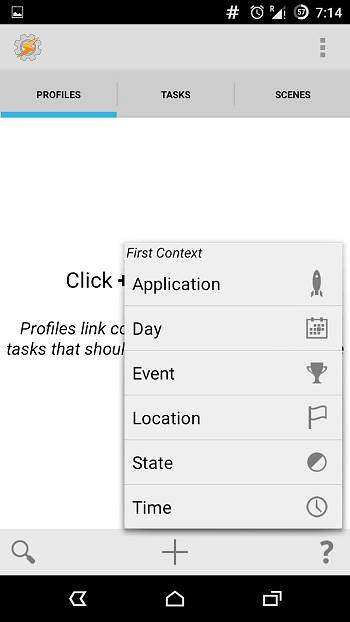
- Tik op Staat
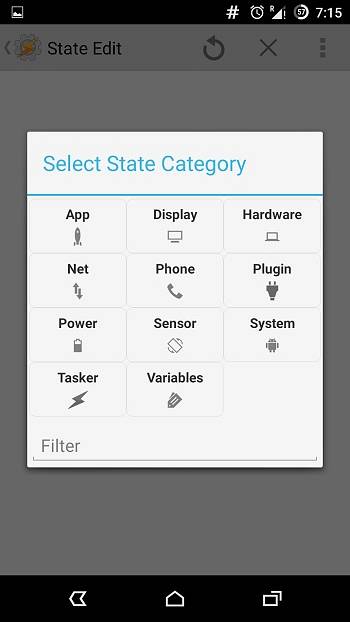
Hier zullen we onze definiëren Context die het profiel zal activeren.
- Tik op Hardware en tik vervolgens op USB aangesloten
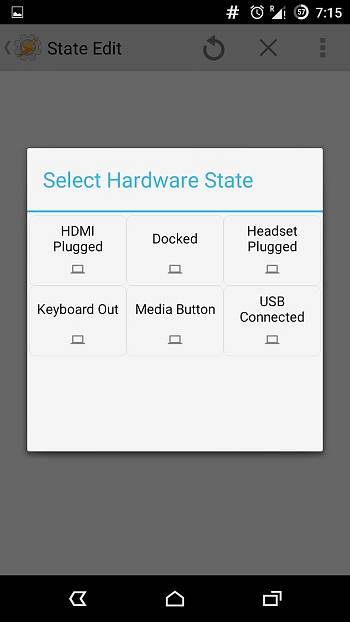
- Ga terug naar het startscherm van de app door op de terugknop te tikken
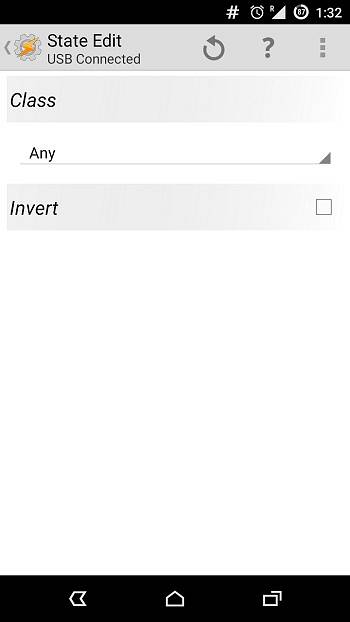
We zullen nu onze Taak.
- U wordt gevraagd om een nieuwe taak te maken, er een aan te maken en deze een naam te geven, hier zullen we deze een naam geven Dromen
- Tik op de + knop om toe te voegen Acties
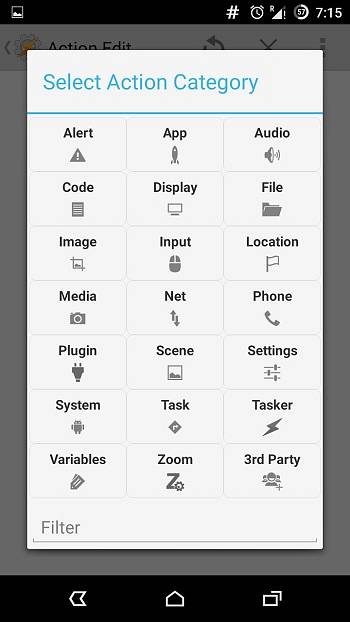
- Om een app te starten, moeten we op tikken App en vervolgens op Start de app
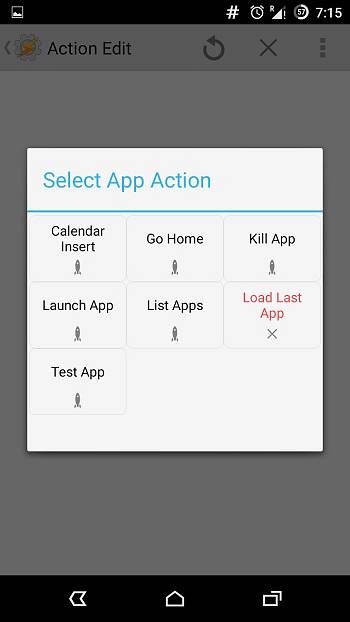
- Selecteer de Daydream-app en laat andere opties ongewijzigd
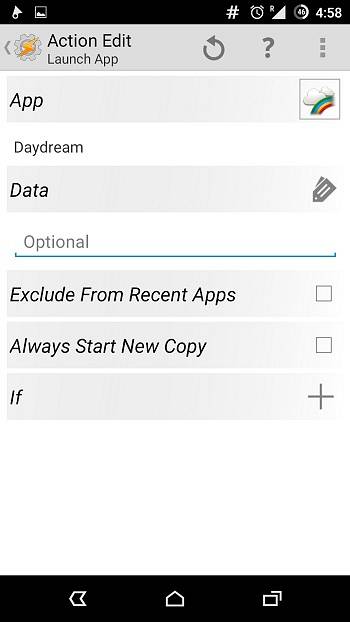
- Ga terug om te zien dat uw profiel actief is. Elke keer dat u uw USB aansluit, gaat de telefoon naar de Daydream-modus.
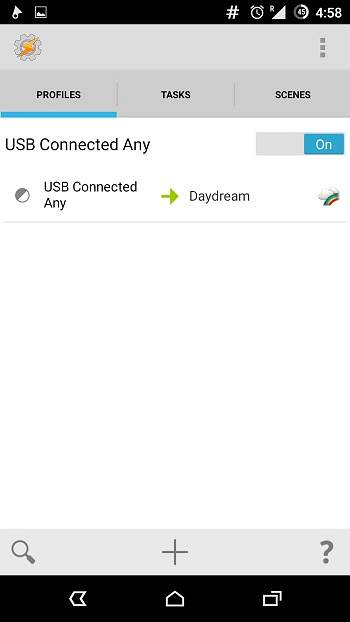
En zo is er een basisprofiel klaar waar je telefoon naar toe gaat Dromen modus wanneer u het dockt / plaatst om op te laden. Nu kunt u hetzelfde doen vanuit de weergave-instellingen van uw telefoon, zonder dat u Tasker nodig heeft. Maar het feit dat we de kracht van het systeem konden benutten door een app aan een context te koppelen, is verbazingwekkend. Het is natuurlijk niet altijd zo eenvoudig om een profiel / recept te maken, hoe verbazingwekkender uw idee wordt, hoe complexer het wordt om het op Tasker te configureren. Hier zijn enkele van de beste en handigste Tasker-profielenlijst die u zou moeten raadplegen.
Wat gebeurt er op de achtergrond??
Laten we eens kijken wat dit Tasker-profiel doet en wat er feitelijk op de achtergrond gebeurt.
- Telkens wanneer u uw USB op de telefoon aansluit, een systeem Context wordt geactiveerd, wat in feite betekent dat de hardware het Android-besturingssysteem vertelt: "Hé, de USB is aangesloten, voer de vereiste acties uit".
- Dezelfde context wordt gekozen door Tasker, dus nu weet Tasker dat de telefoon zich in de verbonden staat bevindt en begint hij te zoeken naar de Profiel die overeenkomt met deze context, eenmaal gevonden, zoekt Tasker naar de Taken het werd gevraagd om in die staat te presteren, wat het naar de Daydream-taak leidt.
- Het gaat door de lijst met Acties vermeld onder de taak en raakt de actie App starten, dus het weet dat het nu moet worden gestart, de app-gebruiker had het gevraagd om te starten wanneer USB was aangesloten.
- Nu boort het in de actie en zoekt het naar de app die had moeten worden gelanceerd.
- Volgens onze configuratie lanceert Tasker Daydream (een systeem-app).
Het is dus duidelijk dat Tasker de systeemcontexten oppikt en deze controleert met zijn eigen lijst met contexten, telkens wanneer een context overeenkomt, voert het de gespecificeerde taak uit samen met de context; wat in dit geval een app was.
Tijden waarop Tasker niet werkt
Natuurlijk heeft elke munt twee kanten en Tasker ook. Er zijn talloze momenten waarop Tasker gewoon niet werkt, ook al was alles wat u deed goed. Laten we een paar mogelijke gevallen bekijken waarin het niet lukt
- Wanneer er een conflict is tussen een systeemtaak en Tasker; hier is een betere uitleg, het Android-toestemmingsmodel staat niet toe dat apps of secundaire services meer prioriteit hebben dan de taken op systeemniveau, dus wanneer het Android-systeem moet kiezen wat het prioriteit moet geven, uw inkomende berichtmelding of een Tasker-trigger, het geeft uiteraard prioriteit aan de eerste.
- Op Samsung-apparaten wordt Tasker vanwege de geheugenintensiteit van de Touch Whiz Launcher vaak op de achtergrond gedood vanwege een laag geheugen.
- Over verschillende versies van Android; elke iteratie van Android introduceert nieuwe functies en repareert een aantal beveiligingsfouten, waardoor soms een profiel anders werkt in twee verschillende Android-releases.
- Onjuiste configuratie van plug-ins; soms zelfs als onze profielen correct zijn, kan de taak mislukken vanwege een slecht geconfigureerde plug-in.
- Wortel; sommige acties vereisen rootprivileges en werken niet zonder deze.
ZIE OOK: Teksten blokkeren op Android
Conclusie
Hoewel Tasker veel kracht heeft, blijft het nog steeds moeilijk om voorbij zijn steile leercurve te komen. Soms kan een verkeerde configuratie leiden tot vreemd gedrag van het apparaat. En hoewel alles soms in orde lijkt te zijn, werkt Tasker gewoon niet. Het is meestal een hit-and-trial-techniek om ermee om te gaan en geduld is in deze context de sleutel tot automatisering.
 Gadgetshowto
Gadgetshowto



